iPhoneやMacなどアプリでは当たり前になったダークモード。
背景を黒にすることでコントラストを弱め消費電力や目に優しい設定になります。
Windows11でもダークモード設定ができるので、試してみました。
本記事ではダークモードに変更する備忘録です。
 すいみん
すいみん最初は慣れないですが、慣れると白い画面がまぶしくて戻れなくなります!
Windows11 ダークモードに変更する方法
早速、ダークモードを設定してみようと思います。
STEP
個人用設定を選択
デスクトップの上で右クリックから個人用設定を選択します。
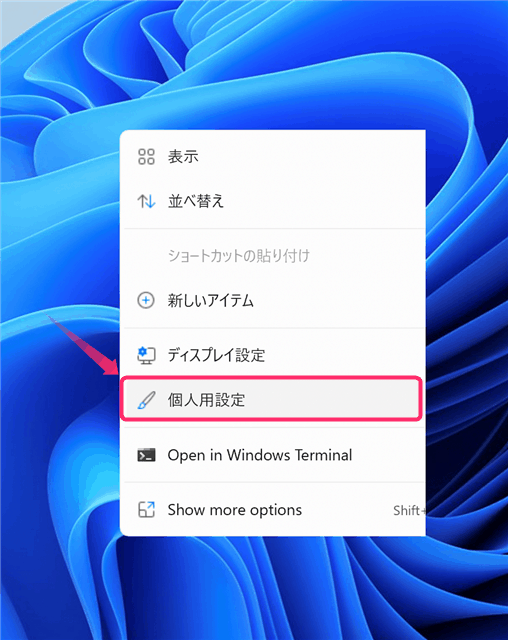
STEP
色メニューを選択
色と書かれた項目を選択します。
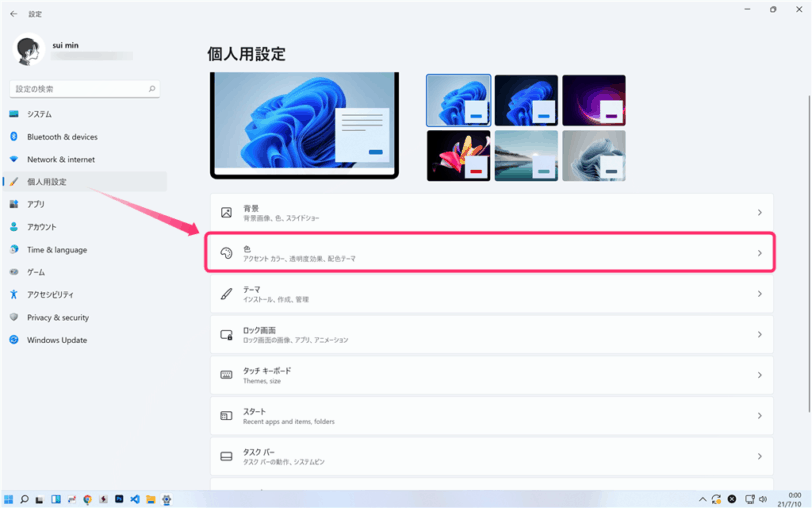
STEP
色選択するからダークを選択
色選択するという項目の右側のプルダウンからダークを選択します。
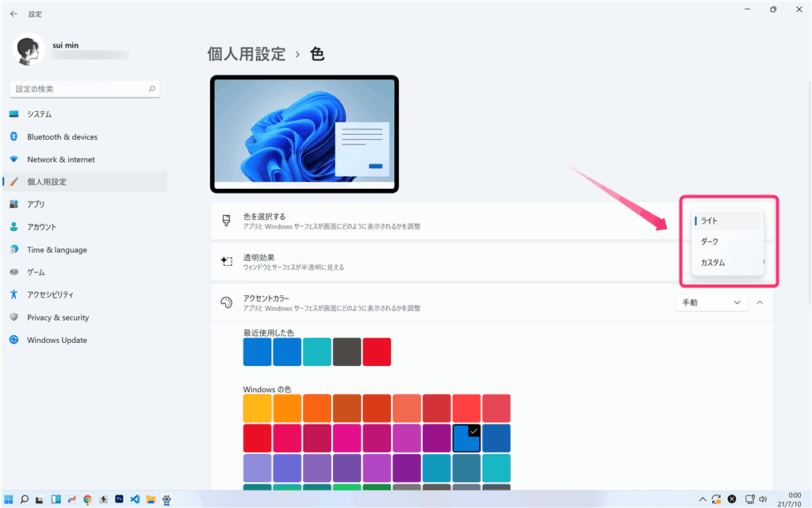
STEP
ダークモードの確認
少し待つと画面の設定は変化します。
ばっちり黒系のUIになりました。
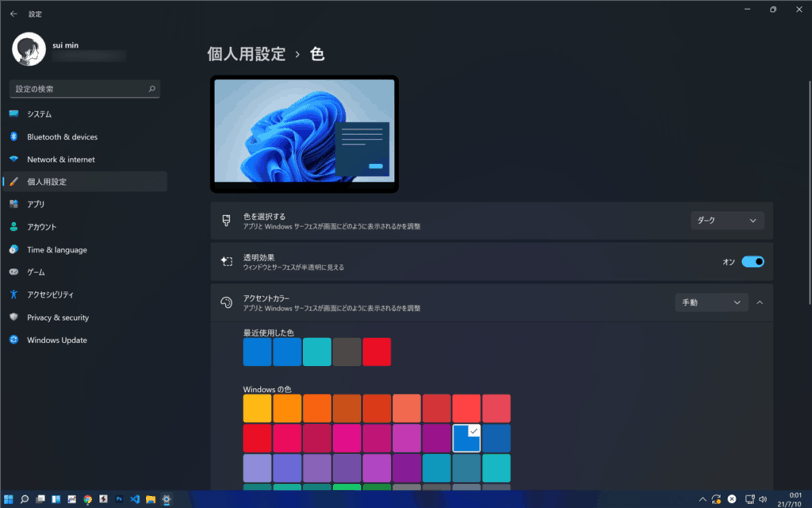
以上でWindows11のダークモードの設定は完了です。
Windows11 ダークモードに変更する方法まとめ
本記事では「Windows11 ダークモードに変更する方法まとめ」について書きました。
目に優しく、消費電力も抑えられるので、ぜひダークモードを設定しておきましょう!
あわせて読みたい


【Windows11】タスクバーを小さくする方法
ARM版のWindows10が勝手にアップグレードされてwindows11になっていました。 https://twitter.com/cg_method/status/1413048820003340293?s=20 せっかく環境がwindows11…
あわせて読みたい


【Windows11】タスクバーのアイコンを中央揃えから左揃えに変更する方法
Windows11を入れて、タスクバーを小さくしてみましたので、さらにタスクバーのアイコンを左寄せにしてみました。 その備忘録を解説します。 正直、アイコン中央揃えは使…









